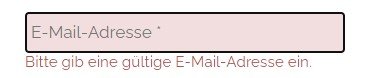Zuletzt aktualisiert am 13. Juli 2023 von Lars
WordPress ist in vielen Sprachen verfügbar. Doch manchmal kommt es vor, dass die Übersetzung für deine spezielle Sprache nicht vorhanden ist. Zum Beispiel werden im Plugin MailPoet bei Falscheingaben eines Formulars die Besucher geduzt. Das ist unter Umständen unerwünscht. Doch der Entwickler von MailPoet hat keine Übersetzung mit "Sie" zur Verfügung. Was also tun? Die Lösung ist das kostenlose Plugin "Loco Translate".
Wie es funktioniert, zeige ich dir am konkreten Anwendungsfall MailPoet.
Inhaltsverzeichnis
Wie funktioniert Loco Translate?
Systemmeldungen von WordPress sind in Sprachdateien (.POT-, .PO-, .MO-Dateien) organisiert.
Für bestimmte Sprachen sind entsprechende Varianten dieser Dateien vorhanden. Mit dem Plugin Loco Translate lassen sich diese Dateien bearbeiten.
Installation Loco Translate
Die Installation erfolgt wie gewohnt:
- Plugins
- Installieren
- "Loco Translate" eingeben
- "Jetzt installieren" anklicken
- "Aktivieren" anklicken
Bedienung von Loco Translate
Jetzt hast du einen neuen Menüpunkt in der Seitenleiste im WordPress-Backend.
Schauen wir uns mal die einzelnen Unterfunktionen an:
- Startseite: Informationen zu vorhandenen Sprachdateien und Änderungen.
- Themes: Hier kannst du Sprachdateien von Themes ändern.
- Plugins: Hier kannst du Sprachdateien von Plugins ändern.
- WordPress: In diesem Menüpunkt siehst du, welche Sprachdateien von WordPress geladen sind und kannst diese editieren.
- Sprachen: Hier siehst du die aktivierten Sprachen.
- Einstellungen: In diesem Menüpunkt nimmst du diverse Einstellungen des Plugins vor, wie zum Beispiel die Aktivierung von automatischen Übersetzungsdiensten.
Beispiel: Meldungen von MailPoet anpassen
- Klicke auf "Loco Translate"
- "Plugins"
- Klicke auf den Link "Mail Poet"
- Fahre mit der Sprache auf "Deutsch Sie" und klicke auf "Bearbeiten"
Nun geht die Sucherei los. Am besten schaut man sich erst einmal die Fehlermeldung an, die man anpassen will und notiert diese.
Bei mir ist das diese hier:
Es geht also erst einmal um "Bitte gib eine...".
Nun kann man mit Klick auf die Überschrift "Übersetzung" nach der Übersetzung suchen und findet so die entsprechende Meldung recht schnell.
Nun passt man diese im Feld die "Übersetzung auf Deutsch" an:
Anschliessend den Klick auf "Speichern" nicht vergessen.
Mögliche Fehlerursachen
Wenn der übersetzte Text nicht angezeigt wird, überprüfe, ob du in der richtigen Sprache bist ("Einstellungen" > "Allgemein"). Es gibt "Deutsch" und "Deutsch Sie".
Wenn es immer noch nicht klappt, lösche den Cache von WordPress.
Updates
Leider wird durch ein reguläres Update des Plugins deine Änderung überschrieben.
Aber Loco Translate bietet hier Hilfe:
- Loco Translate
- Plugins
- Wähle das Plugin
- Wähle die Sprache und klicke auf Bearbeiten
- Klicke auf den Reiter "Verschieben"
- Wähle die Option "System"
- Klicke auf "Dateien verschieben"
Beim nächsten Update wird die Date zwar wieder überschrieben, jedoch kannst du diese im Reiter "Wiederherstellen aus Backup" wieder einlesen.
Mach in jedem Fall vorher ein Backup der gesamten Installation, denn ich konnte den gesamten Vorgang noch nicht komplett durchspielen. Ein Update steht hier noch aus.
In jedem Fall solltest du die ...
- ... Änderungen sauber dokumentieren.
- ... Automatische Aktualisierung des betroffenen Plugins abschalten und regelmässig von Hand aktualisieren und anschliessen die Änderung wieder anpassen.
Loco Translate Fazit
• Mit dem WordPress Plugin kannst du Meldungen anpassen.
• Loco Tanslate kann noch viel mehr, zum Beispiel automatische Übersetzungen.
• Nach einem Update können die Änderungen aber weg sein.

Hallo, hier schreibt Lars. Dipl-Ing. Ingenieurinformatik (FH). Seit Jahrzehnten in der IT tätig. Geprüfter (und begeisterter) Webmaster. Ebenso begeisterter Windows-, Apple-, und Office-User. Ich schreibe über alle möglichen Themen rund um IT. Mehr über mich erfährst du hier: Über mich. Danke für deinen Besuch!